typora导出pdf文件的教程
时间:2024-04-05 14:06:30作者:极光下载站人气:160
typora是一款功能强大的轻量级Markdown编辑器,它支持Markdown的标准语法,提供了实时预览、图片拖拽、代码高亮、表格和流程图等功能,让用户功能更加专注地创作内容,因此typora软件深受用户的喜爱,当用户在使用typora软件时,在编辑文本文件的过程中,就可以充分利用Markdown语法来完成内容的编写,最近小编看到有用户问到typora如何导出pdf文件的问题,这个问题其实是很好解决的,用户直接在菜单栏中点击文件和导出选项,接着选择其中的pdf格式选项,然后在保存窗口中设置好保存路径和保存按钮即可解决问题,那么接下来就让小编来向大家分享一下typora导出pdf文件的方法教程吧,希望用户能够从中获取到有用的经验。

方法步骤
1.用户在电脑上打开typora软件,并来到文本文件的编辑页面上来进行设置
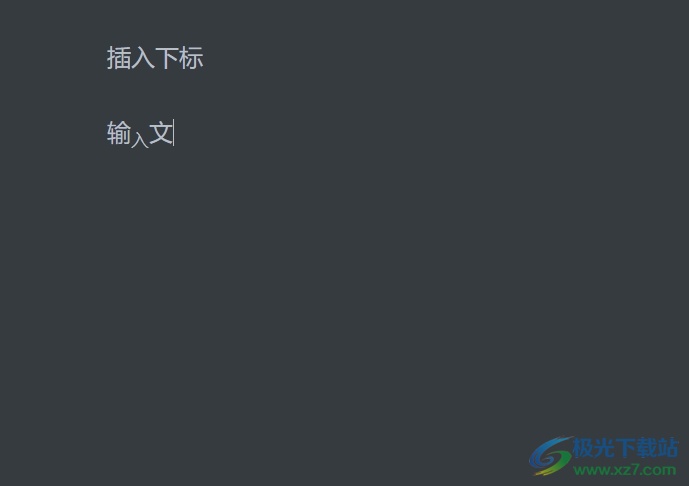
2.接着在页面上方的菜单栏中点击文件选项,将会弹出下拉选项卡,用户选择其中的导出选项
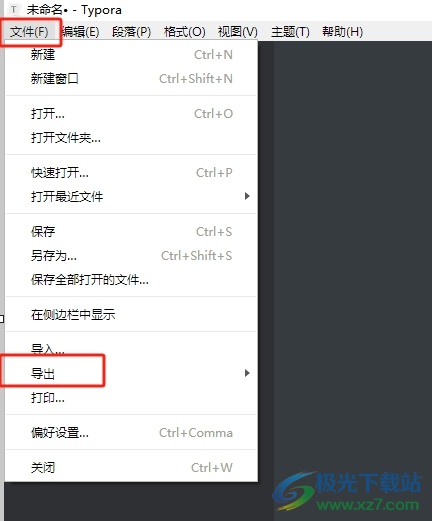
3.在弹出来的导出格式选项卡中,用户选择其中的pdf格式选项
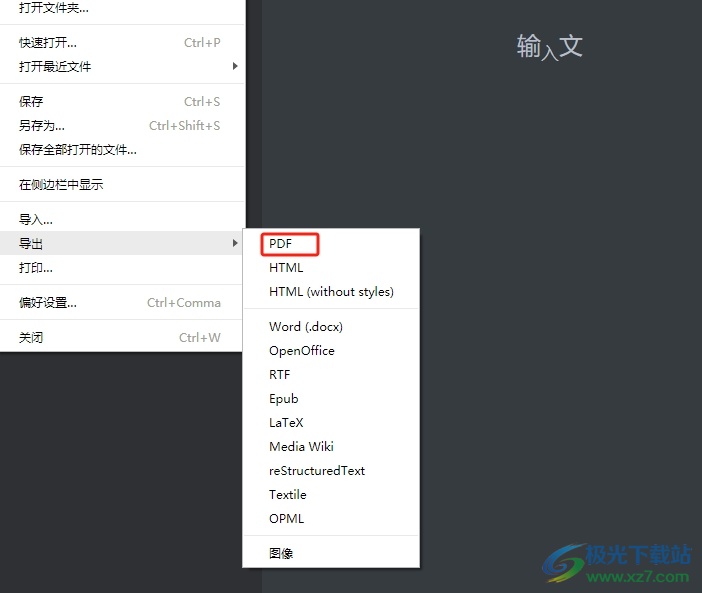
4.进入到保存窗口中,用户设置好保存路径后,按下右下角的保存按钮即可解决问题
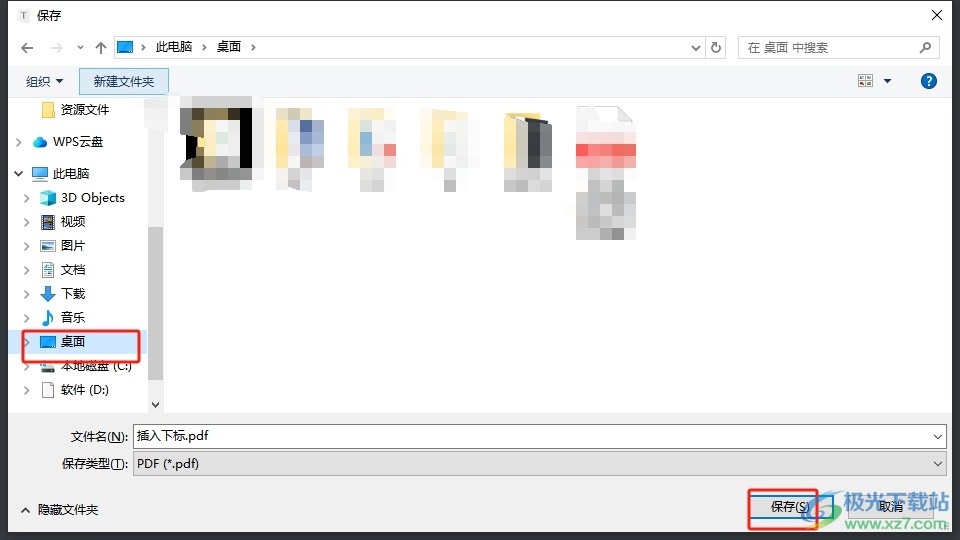
5.小编将其导出在桌面上,来到电脑桌面上就可以看到成功导出的pdf文件,效果如图所示
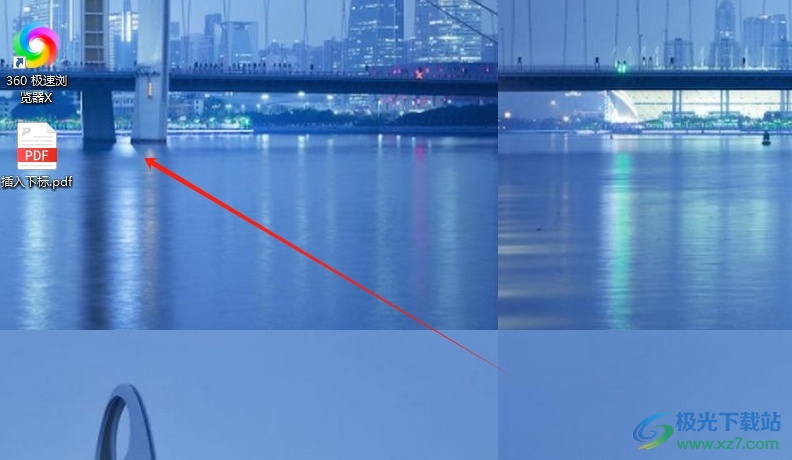
以上就是小编对用户提出问题整理出来的方法步骤,用户从中知道了大致的操作过程为点击文件-导出-pdf-设置保存路径-保存这几步,方法简单易懂,因此感兴趣的用户可以跟着小编的教程操作试试看。

大小:42.89 MB版本:v0.9.67 环境:WinAll, WinXP, Win7, Win10
- 进入下载
相关推荐
相关下载
热门阅览
- 1百度网盘分享密码暴力破解方法,怎么破解百度网盘加密链接
- 2keyshot6破解安装步骤-keyshot6破解安装教程
- 3apktool手机版使用教程-apktool使用方法
- 4mac版steam怎么设置中文 steam mac版设置中文教程
- 5抖音推荐怎么设置页面?抖音推荐界面重新设置教程
- 6电脑怎么开启VT 如何开启VT的详细教程!
- 7掌上英雄联盟怎么注销账号?掌上英雄联盟怎么退出登录
- 8rar文件怎么打开?如何打开rar格式文件
- 9掌上wegame怎么查别人战绩?掌上wegame怎么看别人英雄联盟战绩
- 10qq邮箱格式怎么写?qq邮箱格式是什么样的以及注册英文邮箱的方法
- 11怎么安装会声会影x7?会声会影x7安装教程
- 12Word文档中轻松实现两行对齐?word文档两行文字怎么对齐?
网友评论